Terjemahan disediakan oleh mesin penerjemah. Jika konten terjemahan yang diberikan bertentangan dengan versi bahasa Inggris aslinya, utamakan versi bahasa Inggris.
Detail Batch
Setiap proyek Amazon SageMaker Ground Truth Plus terdiri dari satu atau lebih batch. Setiap batch terdiri dari objek data yang akan diberi label. Anda dapat melihat semua batch untuk proyek Anda menggunakan portal proyek seperti yang ditunjukkan pada gambar berikut.

Anda dapat menggunakan portal proyek SageMaker Ground Truth Plus untuk melacak detail berikut tentang setiap batch:
Nama Batch: Setiap batch diidentifikasi dengan nama batch yang unik.
Status: Batch SageMaker Ground Truth Plus memiliki salah satu jenis status berikut:
-
Permintaan dikirimkan: Anda telah berhasil mengirimkan batch baru.
-
Transfer data gagal: Transfer data gagal dengan kesalahan. Periksa alasan kesalahan dan buat batch baru setelah memperbaiki kesalahan.
-
Data yang diterima: Kami telah menerima data input Anda yang tidak berlabel.
-
Dalam proses: Pelabelan data sedang berlangsung.
-
Siap untuk ditinjau: Pelabelan data selesai. Subset objek berlabel dari batch siap untuk Anda tinjau. Ini adalah langkah opsional.
-
Pengajuan ulasan sedang berlangsung: Umpan balik ulasan saat ini sedang diproses.
-
Ulasan selesai: Anda telah berhasil meninjau batch. Selanjutnya, Anda harus menerima atau menolaknya. Tindakan ini tidak bisa dibatalkan.
-
Diterima: Anda telah menerima data berlabel dan akan segera menerimanya di bucket Amazon S3 Anda.
-
Ditolak: Data berlabel perlu dikerjakan ulang.
-
Dikirim untuk pengerjaan ulang: Data berlabel dikirim untuk pengerjaan ulang. Anda dapat meninjau batch setelah statusnya berubah menjadi Siap untuk ditinjau.
-
Siap untuk pengiriman: Data berlabel siap ditransfer ke bucket Amazon S3 Anda.
-
Data terkirim: Pelabelan objek selesai dan data berlabel disimpan di bucket Amazon S3 Anda.
-
Dijeda: Batch dijeda sesuai permintaan Anda.
Jenis tugas: SageMaker Ground Truth Plus memungkinkan Anda memberi label lima jenis tugas yang mencakup teks, gambar, video, audio, dan cloud titik.
Tanggal pembuatan Batch: Tanggal saat batch dibuat.
Total objek: Jumlah total objek yang akan diberi label di seluruh batch.
Objek selesai: Jumlah objek berlabel.
Objek yang tersisa: Jumlah objek yang tersisa untuk diberi label.
Objek gagal: Jumlah objek yang tidak dapat diberi label karena masalah dengan data input.
Objek untuk ditinjau: Jumlah objek yang siap untuk ditinjau.
Objek dengan umpan balik: Jumlah objek yang mendapat umpan balik dari anggota tim.
SageMaker Ground Truth Plus memungkinkan Anda meninjau kumpulan sampel data berlabel Anda (ditentukan selama panggilan konsultasi awal) melalui UI peninjauan yang ditunjukkan pada gambar berikut.
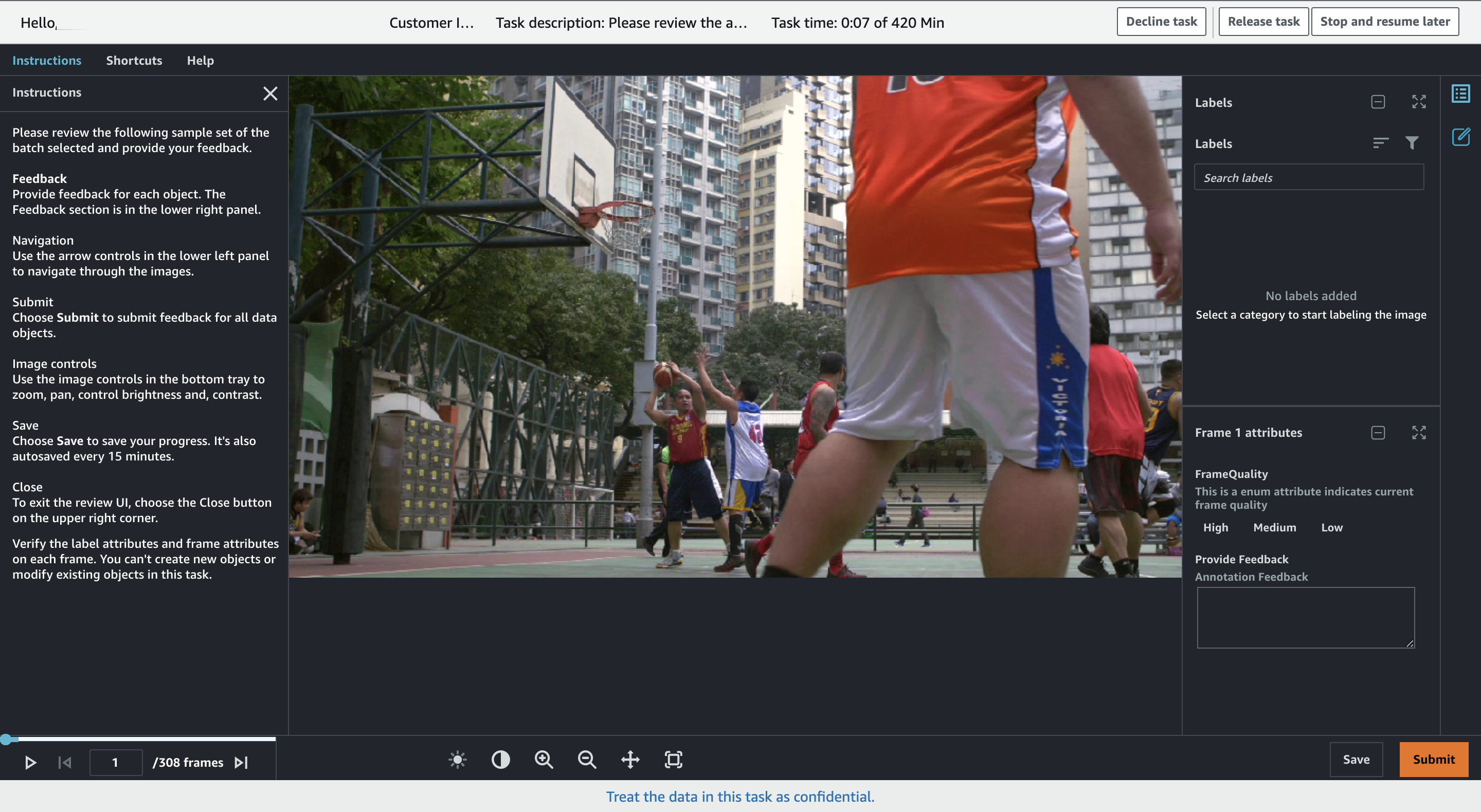
Portal ini memungkinkan anggota tim proyek Anda dan Anda untuk meninjau kumpulan sampel kecil dari objek berlabel untuk setiap batch. Anda dapat memberikan umpan balik untuk setiap objek berlabel dalam subset tersebut melalui UI ini. UI tinjauan memungkinkan Anda menavigasi seluruh subset objek berlabel dan memberikan umpan balik untuk objek berlabel tersebut.
Anda dapat melakukan tindakan berikut menggunakan UI peninjauan.
-
Gunakan kontrol panah di kiri bawah untuk menavigasi melalui objek data.
-
Anda dapat memberikan umpan balik untuk setiap objek. Bagian Umpan Balik ada di panel kanan. Pilih Kirim untuk mengirimkan umpan balik untuk semua gambar.
-
Gunakan kontrol gambar di baki bawah untuk memperbesar, menggeser, dan mengontrol kontras.
-
Jika Anda berencana untuk kembali untuk menyelesaikan ulasan Anda, pilih Berhenti dan lanjutkan nanti di kanan atas.
Pilih Simpan untuk menyimpan kemajuan Anda. Kemajuan Anda juga diautosaved setiap 15 menit.
Untuk keluar dari UI ulasan, pilih Tutup di sudut kanan atas UI ulasan.
Anda dapat memverifikasi atribut Label dan atribut Frame pada setiap frame menggunakan panel di sebelah kanan. Anda tidak dapat membuat objek baru atau memodifikasi objek yang ada dalam tugas ini.